PS鼠绘练习:Photoshop绘画一支立体感的铅笔
作者 清风掠影 编译 来源 中国教程网 发布时间 2010-01-17
下面,做一个木质效果,用矩形选框工具,选出一个大点的矩形,填充上任意色,然后按下Ctrl+D把前景色背景色,设置为默认的黑白,选把滤镜——渲染——纤维,设置差异强度都设置为10。
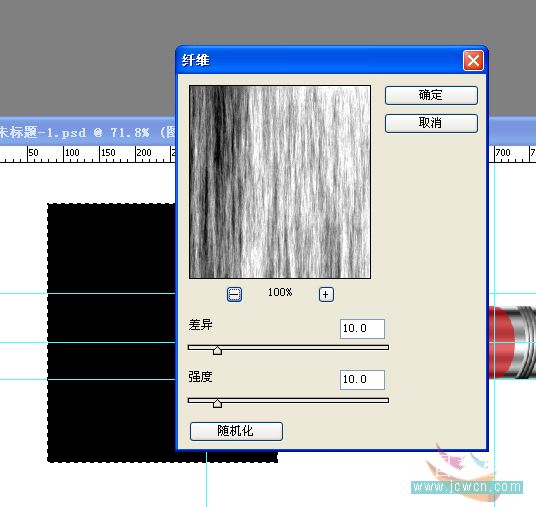
把弄好的纤维层旋转90度
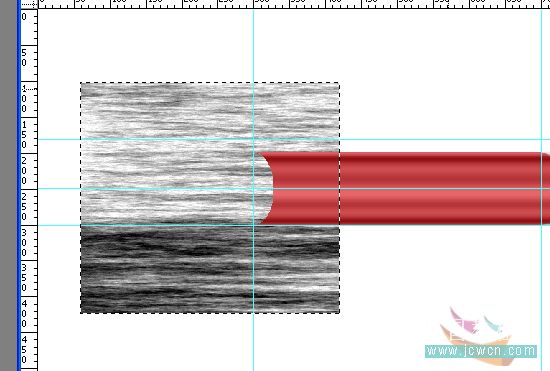
同样,按住ALT键点下图层3和笔身副本,再把图层3的纤维变形如下图所示
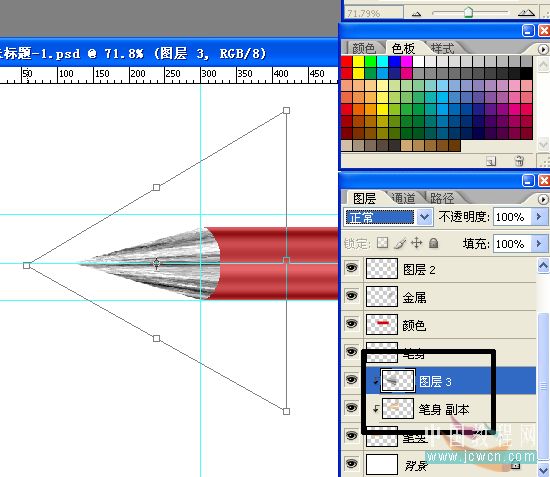
把图层3的图层模式设置为柔光,透明度为60%

好了,基本上铅笔是画完了,不过还差点笔心,先把除背景层外的所有图层全并起来,用椭圆选框工具选出笔心,选把“图像——调整——色阶”,点下自动,好了,完工了
下面布置下场景吧,复制多两只笔出来,选中中间那一只的图层,按Crtl+T变形,把它缩小一点,如图:
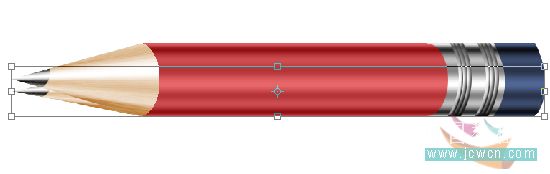
再选择“-图像——调整——亮度/对比度”,如图设置
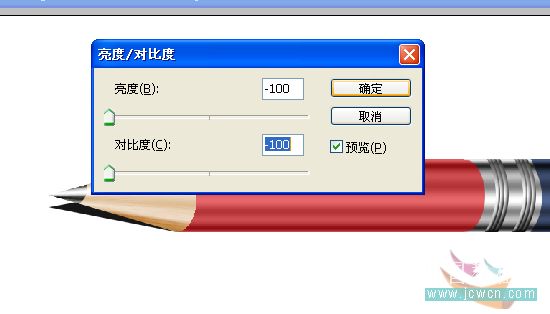
把三只笔的图层都选起来,旋转-30度,摆放好,如图:

把三个图层分别命名为笔,影子和倒影,选中影子图层,选择滤镜——模糊——高斯模糊 半径7像素,并设置不透明度为80%,选中倒影图层,,选择滤镜 ——模糊——高斯模糊半径3像素,并设置不透明度为60%,最后再在倒影图层上添加一个蒙板,用黑白渐变拉出如下效果,就可以了~
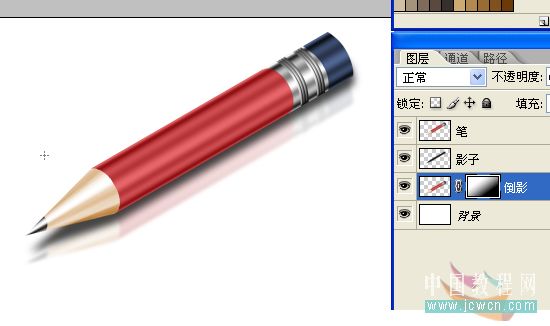
最后,加个渐变背景,再加上自己的签名就可以收工了~
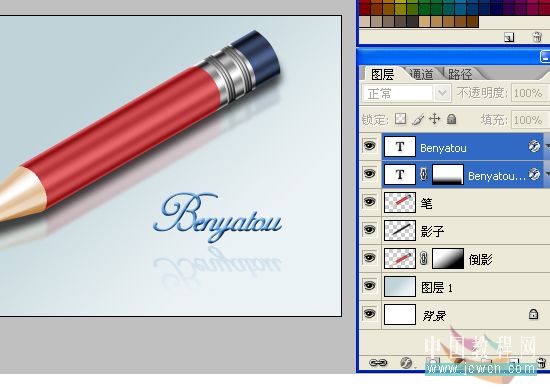
| 上一页1234 |